Подключение blackberry playbook к windows wifi
Обновлено: 04.07.2024
Информация о подключении к сети Wi-Fi на BlackBerry
Если вы находитесь в зоне действия сети Wi-Fi, и если ваш тарифный план включает эту услугу, вы можете подключаться к сети Wi-Fi для работы с эл. почтой, просмотра веб-страниц. К сетям Wi-Fi можно подключаться дома или на работе. Возможно также подключение к доступным сетям Wi-Fi с помощью точки доступа в общественных местах, например библиотеках, аэропортах, отелях, кафе.
Если у вас есть доступ к беспроводной точке доступа или маршрутизатору, на котором используется Wi-Fi Protected Setup, вы можете подключаться к сети Wi-Fi методом Push Button Setup или методом PIN.
Сведения о подключении для сети Wi-Fi можно сохранить в профиле, чтобы в следующий раз устройство, находящееся в зоне действия сети, подключалось к ней автоматически. Кроме того, можно внести изменения в профиль для отображения предложения подключить устройство к сети вручную. Когда устройство подключено к сети Wi-Fi, название профиля Wi-Fi отображается в верхней части главного экрана.
Подключение к сети Wi-Fi на BlackBerry
По умолчанию новые профили Wi-Fi отображаются рядом с общим списком профилей. Если устройство BlackBerry связано с учетной записью электронной почты, которая использует BlackBerry® Enterprise Server, ваша организация может запрещать подключению к сети Wi-Fi.
1. На главном экране щелкните значок Управление подключениями.
2. Щелкните Настроить сеть Wi-Fi.
3. Выполните одно из следующих действий:
• Щелкните Поиск сетей. Выберите сеть.
• Щелкните Добавить сеть вручную. Введите имя сети. Щелкните Добавить.
4. Выполните инструкции на экране.
5. При появлении запроса на сохранение профиля для сети Wi-Fi, щелкните Далее, чтобы в следующий раз устройство подключалось к сети Wi-Fi автоматически.
На экране "Настройка Wi-Fi завершена" выполните одно из следующих действий:
• Чтобы изменить свой порядок профилей Wi-Fi, щелкните Приоритеты профилей Wi-Fi.
• Для завершения настройки подключения Wi-Fi щелкните Готово. Чтобы изменить свои настройки сети Wi-Fi, на главном экране щелкните значок Управление подключениями. Щелкните Параметры Wi-Fi.
Подключение к сети Wi-Fi методом Push Button Setup
Если вы пользуетесь беспроводной точкой доступа или маршрутизатором с поддержкой Wi-Fi Protected Setup (защищенная настройка), вы можете подключаться к сети Wi-Fi методом Push Button Setup (нажатия кнопки настройки).
1. На главном экране щелкните значок Управление подключениями.
2. Щелкните Настроить сеть Wi-Fi.
3. Щелкните Push Button Setup.
4. Щелкните Далее.
5. На точке доступа или маршрутизаторе нажмите кнопку Wi-Fi Protected Setup или щелкните параметр Wi-Fi Protected Setup, появившийся на веб-странице или в окне управления точки доступа.
6. На устройстве BlackBerry щелкните Готово.
7. При появлении запроса на сохранение профиля для сети Wi-Fi, щелкните Далее, чтобы в следующий раз устройство подключалось к сети Wi-Fi автоматически.
8. Щелкните Далее.
9. На экране "Настройка Wi-Fi завершена" выполните одно из следующих действий:
• Чтобы изменить свой порядок профилей Wi-Fi, щелкните Приоритеты профилей Wi-Fi.
• Для завершения настройки подключения Wi-Fi щелкните Готово. Чтобы изменить свои настройки сети Wi-Fi, на главном экране щелкните значок Управление подключениями. Щелкните Параметры Wi-Fi.
О профилях Wi-Fi на BlackBerry
При подключении к сети Wi-Fi, можно сохранить сведения о подключении в профиле, чтобы в следующий раз устройство BlackBerry подключалось к сети Wi-Fi автоматически.
В параметре «Режим подключения» профиля Wi-Fi можно автоматическое подключение устройства к сети Wi- Fi либо выбрать возможность уведомления о попадании в зону действия сети с последующим подключением вручную. Ваше устройство пытается подключиться к сетям Wi-Fi в том порядке, в котором они занесены в список ваших профилей Wi-Fi. Когда устройство подключено к сети Wi-Fi, название профиля Wi-Fi отображается в верхней части главного экрана.
Изменение порядка отображения профилей Wi-Fi на BlackBerry
Ваше устройство BlackBerry пытается подключиться к сетям Wi-Fi в том порядке, в котором они занесены в список ваших профилей Wi-Fi.
1. На главном экране щелкните значок Управление подключениями.
2. Щелкните Параметры Wi-Fi.
3. Выделите профиль Wi-Fi.
4. Нажмите клавишу Menu (Меню).
5. Щелкните Переместить.
6. Нажмите новое местоположение.
Параметры подключения для профилей Wi-Fi на BlackBerry
Название: Введите имя профиля Wi-Fi®.
SSID: Введите имя сети Wi-Fi.
Тип протокола: Выберите тип сети Wi-Fi. Если вы не знаете тип сети, не меняйте указанное значение. Режим подключения (автоматически): Укажите, должно ли устройство BlackBerry® автоматически подключаться к доступной сети Wi-Fi.
Режим подключения (вручную): Укажите, должно ли устройство уведомлять вас каждый раз о наличии доступной сети Wi-Fi.
Разрешить смену точек доступа Выберите, оставлять ли подключение к сети Wi-Fi после перехода от одной точки доступа к другой.
VPN: При необходимости выберите профиль VPN для использования с профилем Wi-Fi.
Если не удается выполнить подключение к сети Wi-Fi на BlackBerry
Попытайтесь выполнить следующее.
• Убедитесь, что функция подключения к сети Wi-Fi включена.
• Убедитесь, что устройство находится в зоне действия сети Wi-Fi.
• Если сеть Wi-Fi не отображается в приложении настройки Wi-Fi и известно имя сети, выполните подключение к сети Wi-Fi вручную.
• Убедитесь, что параметры подключения в приложении настройки Wi-Fi указаны правильно. Если эти параметры уже были подтверждены, убедитесь, что расширенные параметры подключения к сети Wi-Fi также указаны правильно.
• Если переключение между сетями Wi-Fi выполняется вручную, переключитесь на другую сеть Wi-Fi или обновите список доступных сетей Wi-Fi на устройстве BlackBerry.
• Если поставщик услуг беспроводной связи поддерживает UMA, убедитесь, что предпочтения соединения не были настроены только на сеть мобильной связи.
• Если на устройстве настроена учетная запись электронной почты, которая использует сервер BlackBerry® Enterprise Server, ваша организация может препятствовать открытию браузера точки доступа или запретить использование браузера точки доступа для просмотра веб-страниц.
• При использовании метода Push Button Setup убедитесь, что точка доступа к сети оснащена системой Wi-Fi Protected Setup™ и настроена на отправку профиля. Убедитесь, что другое устройство не пытается подключиться к сети в то же самое время и что в зоне действия находится не более одной точки доступа в данном режиме.
• При использовании PEAP, EAP-TLS, EAP-FAST, EAP-TTLS или EAP-SIM для подключения к сети Wi-Fi убедитесь, что установлен корневой сертификат для сервера центра сертификации, создавшего сертификат для сервера проверки подлинности.
• Если для подключения к сети Wi-Fi используется EAP-TLS, убедитесь, что на устройство добавлен сертификат проверки подлинности.
Эта статья относится к смартфонам на BlackBerry OS 5-7:
- BlackBerry 9981
- BlackBerry 9930
- BlackBerry 9900
- BlackBerry 9860
- BlackBerry 9850
- BlackBerry 9810
- BlackBerry 9800
- BlackBerry 9790
- BlackBerry 9780
- BlackBerry 9720
- BlackBerry 9700
- BlackBerry 9670
- BlackBerry 9650
- BlackBerry 9630
- BlackBerry 9550
- BlackBerry 9530
- BlackBerry 9520
- BlackBerry 9500
- BlackBerry 9380
- BlackBerry 9370
- BlackBerry 9360
- BlackBerry 9350
- BlackBerry 9330
- BlackBerry 9320
- BlackBerry 9315
- BlackBerry 9310
- BlackBerry 9300
- BlackBerry 9220
- BlackBerry 9105
- BlackBerry 9100
- BlackBerry 9000
- BlackBerry 8900
- BlackBerry 8830
- BlackBerry 8820
- BlackBerry 8800
- BlackBerry 8707
- BlackBerry 8703e
- BlackBerry 8700
- BlackBerry 8530
- BlackBerry 8520
- BlackBerry 8330
- BlackBerry 8320
- BlackBerry 8310
- BlackBerry 8300
- BlackBerry 8230
- BlackBerry 8220
- BlackBerry 8130
- BlackBerry 8120
- BlackBerry 8110
- BlackBerry 8100

Благодаря всем беспроводным возможностям BlackBerry PlayBook по-прежнему необходимо (а иногда и проще) подключаться к персональному или портативному компьютеру с помощью провода (так что вы можете передавать и синхронизировать определенные файлы). Когда BlackBerry PlayBook подключен к персональному компьютеру, он по существу обрабатывается, как если бы это был внешний жесткий диск.
Вы можете копировать файлы на него или из него, а специальная программа BlackBerry может синхронизировать файлы, чтобы на обоих устройствах хранилась одна и та же копия последних версий этих файлов.
Планшет оснащен собственным кабелем с разъемом Micro-USB в конце, который крепится к PlayBook (тот же порт, что используется зарядным устройством), и полноразмерный USB-разъем который подключается к порту на любом текущем компьютере или компьютере Mac.
Установка BlackBerry Desktop Manager на ПК
Настройка для двух типов компьютеров немного отличается, но после того, как были сделаны правильные инструкции, они практически одинаковы при работе.
Для обмена файлами между ПК на базе Windows и BlackBerry PlayBook наилучшей практикой является установка (на ПК) копии программы BlackBerry Desktop Manager; это программное обеспечение предлагается бесплатно Research in Motion.
Включите свой BlackBerry PlayBook и подключите его к компьютеру с питанием, используя прилагаемый USB-кабель.
PlayBook информирует вас о том, что он устанавливает драйверы на ПК.
На ПК дважды щелкните значок компакт-диска BlackBerry PlayBook.
Откройте папку «Драйверы» и дважды щелкните «Настройка». Exe.
Выполняется программа установки.
Укажите свой географический регион и примите лицензионное соглашение.
Когда ПК спрашивает, отключите BlackBerry PlayBook и снова подключите его.
Альтернативный способ установки BlackBerry Desktop Manager на ПК - использовать браузер на этом компьютере для посещения и инициировать загрузку с этого веб-сайта.
Общий доступ к файлам с ПК с Windows через USB-соединение
Вы также увидите уведомление на своем BlackBerry PlayBook о том, что оно подключено к компьютеру. Нажмите «Отклонить», чтобы очистить уведомление и использовать функции BlackBerry Desktop Manager.

Перейдите в Проводник Windows на своем ПК.
(Один маршрут - щелкнуть Мой компьютер.) Когда вы доберетесь, вы увидите диск, обозначенный как PlayBook [PIN: 500xxxxxx].
Дважды щелкните значок сетевого диска, чтобы получить доступ к папкам PlayBook.
Откройте любую из папок, чтобы увидеть их содержимое.
Вы также можете открыть вторую папку на своем ПК с помощью проводника Windows и перейти в любое место на вашем компьютере.
Перетащите файлы в любом направлении - в или из PlayBook.
Вы также можете выделить файл, щелкнуть правой кнопкой мыши, чтобы скопировать его, а затем щелкнуть в другой папке и щелкнуть правой кнопкой мыши, чтобы вставить его там.
Установите BlackBerry Desktop Manager на Mac
Начните с установки Mac-версии BlackBerry Desktop Manager на компьютере Apple. Вот как установить BlackBerry Desktop Manager на Mac:
Включите свой BlackBerry PlayBook и подключите его к компьютеру с питанием Mac с помощью прилагаемого USB-кабеля.
На рабочем столе или в Finder дважды щелкните BlackBerry PlayBook CD.
Дважды щелкните установщик BlackBerry Desktop Manager.
Примите лицензионное соглашение и нажмите «Продолжить установку».
Когда установка будет завершена, вам будет предложено перезагрузить Mac. Стоп! Сначала выполните шаг 5!
Извлеките BlackBerry PlayBook с USB-порта.
Теперь перезагрузите ваш Mac.
После завершения перезагрузки перезагрузите PlayBook.
После того, как PlayBook настроен в настройках сети, общий доступ к планшету отображается на рабочем столе всякий раз, когда PlayBook подключен к компьютеру.
Всем привет. На дворе 2021 год. И вдруг мне в голову пришла идея о покупке планшета BB Playbook от канадской компании RIM. Обзор и мнение будут в следующей статье. Ну, а сегодня в краткой заметке мне бы хотелось рассказать о том, как я мучился с активацией данного девайса.
Итак, планшет у нас 2011 года. Купить его в нашей стране довольно затруднительно. На том же Avito есть пару объявлений на всю Москву и область - но не более. Это разительно отличается от того, что происходит на БУ рынке, например, с iPad1.
Но вот, я его приобрел по привлекательной цене. Пока ехал домой, решил сбросить до заводских настроек. После долгой перезагрузки мне предложили выбрать язык и страну. Ничего сложного в этом не было. А вот дальше.
Да, необходимо установить Wi-Fi соединение. Пока я ехал в автобусе, решил раздать интернет со своего BB Passport. И вот тут начали выползать первые странности. Планшет в упор не видел мою сеть, но зато цеплял какие-то левые с одной палочкой, которые в свою очередь не видели другие устройства. Ну, я не расстроился, подумал, что дома разберусь.
И вот, я приезжаю, перезагружаю аппарат, и он не видит сети ВООБЩЕ. После 5 безрезультативных Restartов я понял, что что то не так. Первой мыслью было восстановить ПО на устройстве при помощи BB Desktop Software. Так как устройство не активировано (ПК не может к нему подключиться), то такую возможность реализовать можно при помощи USB кабеля.
После этой манипуляции планшет запустился на последней доступной ОС 2.1.0.1917- и снова безрезультатно. Wi-Fi сети он по прежнему не видит.
Во время одной из перезагрузок он увидел сети, но подключиться я не мог из-за отсутствующего vpn под рукой. После этого опять тишина.
Потом мне пришла идея разрядить устройство полностью. И это было не так просто, особенно если дальше стартового экрана активации ты никуда выйти не можешь. Спустя 27-30 перезагрузок он полностью разрядился. Но это также не дало результата. После "пробуждения" Playbook так же на отрез отказывался видеть сети.
На следующий день я решил основательно разобраться с данной проблемой. В первую очередь поискал автозагрузчики для Tablet OS. Но ничего толкового из этого не вышло. Попутно скачал пару более старых прошивок 2.1 в виде bar файлов. Но через DDPB я закинуть бы ее не смог, поскольку необходим режим разработчика на планшете. А у меня устройство даже не активировано!
Тогда я попытался собрать сам автозагрузчик. Для этого нужны были signed файлы. А у меня прошивки были в виде bar. Но ведь Desktop Software куда-то скачивает то самое обновление для "починки " устройства. После недолгих поисков я обнаружил соответствующую папку. Но там был один signed файл и один bar. Но ведь по идее, файлов первого типа должно быть несколько для autoloader. По итогу Sachesi создавал exe файлы, но вот мой ПК запустить их не мог из-за того, что они якобы были повреждены.
После очередной неудачи мне удалось найти в Интернете архив dev софта для Tablet OS и OS 10. Там были какие-то резервные копии для планшета. Я подумал, что можно попробовать их как-то закинуть на устройство. Но скачались они в виде bbb. Программ для открытия подобных форматов у меня нет, а та, которую я нашел в Сети - платная.
Тут мне потихоньку начали закрадываться мысли о том, что проблема может носить НЕ софтверный характер. Нашел информацию в интернете о расположении Wi-Fi модуля. Имя ему TriQuint Semiconductor TQP6M9002 802.11a/b/g/n + BT. На картинке он обведен черным.
Разобрав частично планшет и проверив контакты, я решил собрать его обратно и продолжать ковырять софт.
Тут же возникла идея, что может дело в самом роутере. Менял режимы работы на Legacy и N-Only, ковырялся с типами проверки безопасности, мощностью сигнала - не помогло.
Зато я решил проблему с vpn. Поэтому спустя некоторое время активировал его на роутере в надежде, что Playbook увидит мою сеть.
Потом я вспомнил о том, что очень ранние dev версии ОС 10 можно было установить на Playbook. Это мне подходило. Ведь в таком случае я бы мог проверить работоспособность Wi-Fi на планшете.
Но проблем было целых две:
1. Поиск автозагрузчиков первых версий ОС
2. У ОС 10 для каждого девайса (иногда и ревизии) свой autoloader. И какой именно ставить на мой планшет?
Однако справился со всем этим я довольно оперативно.
В поиске автозагрузчиков мог бы помочь сайт BlackBerry Dev, но там не было нужной мне версии. Все дело в том, что на Playbook можно поставить ОС 10, не выше чем 10.0.09. Спустя несколько минут поисков я обнаружил архив с этой версией ОС.
Осталось только выбрать устройство, для которого якобы я буду использовать автозагрузчик. И тут мой взор пал на Z10 первой ревизии. Почему? Все дело в том, что в Playbook стоит процессор TI Omap. И похожий камень стоит именно в Z10 stl100-1.
И вот, автозагрузчик запустился, установка ОС 10 началась, никаких сбоев. Playbook включился. Я уже было обрадовался, как вдруг меня встречает ЭТО
На том же CrackBerry оперативно нашел способ по обходу этой надписи, но с моим планшетом это не срабатывало. Установил обратно Tablet OS, поменял дату на ПК на 2012 год, отключив при этом интернет, и попытался зайти на второй круг. Надпись, что неудивительно, не исчезла.
Тогда, вопреки предостережениям, я решил попробовать установить 10.0.10. Не без труда нашел соответствующие автозагрузчики, но после установки планшет зависал и не доходил до активации. Тогда при помощи вышеуказанного DS мне удалось "починить" устройство (установил Tablet OS).
Затем я вспомнил, что в Sachesi можно из autoloader извлечь signed файлы. Я решил попробовать устроить mix двух прошивок (10.0.9 и 10.0.10), как это делается при обходе BB Protect (там идет совмещение dev 10.3.2 и 10.3.3). Но толкового из этого ничего не вышло. Exe файлы создавались, но не запускались.
Потом я вспомнил о такой утилите, как DingleBerry для Playbook. Она предназначена для получения root прав на планшете. Но она не заработала бы ровно по той же причине, что и DDPB.
После этого, совсем отчаявшись, я решил отдохнуть, иногда попутно перезапуская девайс.
Вы сейчас удивитесь, но в один момент он УВИДЕЛ сети Wi-Fi. Радости не было предела! На такой случай у меня было готово всё: vpn на роутере, BlackBerry ID, заряженная батарея. Я, наконец, подключаюсь к Wi-Fi. Дальше, из интересного меня ждало обновление на 3mb (его историю вы можете прочитать на CrackBerry). И вот, передо мной предстает рабочий стол устройства:
Почему не работал Wi-Fi - я так и не смог разобраться. Возможно, планшету надоело, что с ним проводят различные манипуляции на протяжении 11 часов, поэтому он и сдался. Ни один из моих методов не сработал. Зато каким то магическим образом Playbook начал видеть сети, когда ему заблагорассудилось. Все-таки техника порой вытворяет подобные чудеса, особенно, если мы говорим о BlackBerry.
Вот таким вот получилось мое знакомство с первым и последним планшетом от RIM. В следующей статье будет полноценный обзор и сравнение с iPad (который у меня конечно же имеется). Большое спасибо за прочтение данной публикации.
Правда, и Google поначалу появился, как некий альтернативный вариант для маргинальной части потребительского рынка. Кстати, возможно для кого-то это секрет, но Apple поначалу был очень даже андеграундным. «Думай иначе» (Think different) — говорило Apple студентам, бросившим колледж, не желавшим оставаться в общем потоке. Думай иначе, не так как все, не как IBM, например. Но Ланцелот, убивший дракона, сам становится драконом.

И Apple, победивший всех, из «думай иначе» незаметно, но необратимо превратился чуть ли не в элитарный продукт. Действительно, довольно сложно думать иначе в системе, пространство которой оснащено бесчисленными ограничениями и законами (якобы) авторского права, что по сути, является привязкой к корпоративным сервисам, начиная с конвертации фильмов, закачки музыки в iTunes и чтением книг через iBook.
Ну, да что там говорить, ситуация на сегодняшний момент понятна: с одной стороны лидер — Apple, с другой — его «убийцы», все сплошь на оперативной системе Android, т.е. детище Google - довольно сомнительная альтернатива (не забываем о его практически монополизме на рынке поисковых услуг). И вдруг BlackBerry.
Расстановка сил
Нет, на североамериканском рынке кое-какие позиции за BlackBerry сохраняются. Компания RIM (Research In Motion) существует с 1986 года, а устройства под маркой BlackBerry выпускаются аж с 1997 году. Да и сам Барак Абама какую рекламу сделал, когда во время предвыборной кампании отмел все домыслы о якобы возможной утечки информации и недостаточной безопасности BlackBerry и продолжал пользоваться своим любимым смартфоном.

Дизайн планшета не таит особенных сюрпризов
Однако, у нас рынок довольно специфический. Россия — все-таки это Россия. И если «яблоки», похоже, растут везде, то вот приживется ли «ежевика» на российской почве, еще вопрос. Вообще-то, картина типичная и наверняка изучена маркетологами вдоль и поперек. Есть две противоборствующие системы, соревнующиеся за первое место, а тут на поле битвы появляется некая третья сила. И всем понятно, что он в целом не собирается бороться за лидерство. Но он есть. И он по праву занимает свое третье место.
Будет он соревноваться с Apple? Пока это большой вопрос. С другой стороны, почему он игнорирует Android? Зачем своя ОС? Есть, конечно, определенные гарантии её жизнеспособности и продуктивной работы, но тот факт что на этой же оперативной системе (а BlackBerry Tablet OS основана на QNX Neutrino) работаю все светофоры Торонто и совсем недавно под QNX летали какие-то шатлы или плавали подводные лодки, достоверно не известно, может не убедить российского пользователя. Есть ли там «косынка»? — спросит покупатель — и будет совершенно прав.
На самом же деле, ситуация только на первый взгляд выглядит так, как описана выше: вот лидеры, а вот новичок-претендент, нам же остается только наблюдать кто и как проявит себя во время "битвы". Однако не будем забывать, компания RIM (и BlackBerry, соответственно) довольно давно существует на рынке электронных устройств и высоких технологий. С самого начала выпуска подобных устройств RIM позиционировалась предельно точно и четко определила свою миссию — корпоративная мгновенная и безопасная связь. И можно только восхищаться, как эта компания планомерно, шаг за шагом развивается, выполняя взятую на себя миссию.
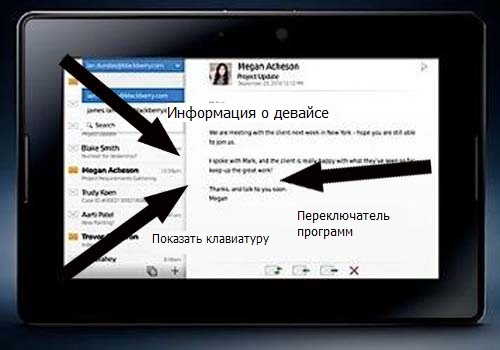
Не лишним будет изучить "жесты", управляющие устройством
Предшественники и наследники
С момента своего основания компания RIM занималась инженерной стороной беспроводной передачи данных. До появления BlackBerry были торговые терминалы, оборудования торговых точек, модемы, радио-модемы и пейджеры — в 1995 году RIM выпускает на рынок Inter@ctive pager 950, первый двусторонний передающий пейджер и радио-модем RIM 900 OEM. Эти устройства и положили начало BlackBerry.
Но вернемся к сегодняшнему дню, ведь в наших планах не было подробно рассматривать всю историю RIM. Хотя пару-тройку знаменательных вех не обойти: 2007-2010 — смартфон BlackBerry наращивает мощность, получает встроенный модуль Wi-Fi, поддерживает и CDMA2000, и GSM, чуть позже 3G и в добавок ко всему, чтоб мало не показалось, GPS-навигацию.
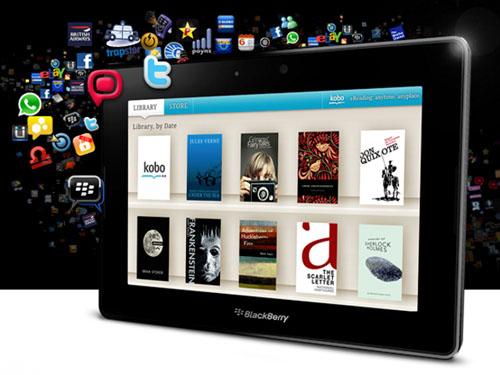
Коммуникационные и развлекательные приложения не уступают устройствам-одноклассникам
И вот, наконец, мы получаем планшетный ПК BlackBerry PlayBook (анонсированные еще в сентябре 2010 года). Так что в этом ряду событий появление планшета выглядит, как очередной и закономерный шаг. Было бы удивительно, если бы планшет был на Android? Совсем, даже, нет. Нет. Но только не для BlackBerry. Потому что, не забываем, раз и навсегда обозначенная миссия RIM — корпоративная связь, мгновенная и безопасная передача данных.
"Черный" PR от президента
Ведь все скандалы с Бараком Абамой (персонально для него все-таки нашли лазейку в Конституции США и разрешили использовать смартфон BlackBerry в личных целях) или с французскими чиновниками разгорались не из-за того, что BlackBerry не достаточно надежен для столь высокопоставленных особ, а совсем даже наоборот, из-за того, что общения и передачу данных через BlackBerry не могут контролировать соответствующие спецслужбы (или точнее будет сказать «не могли»). И, предположительно, именно поэтому путь смартфона BlackBerry на российский рынок был столь непрост и тернист.

Android в гостях у PlayBook
Тем временем, в апреле 2010 года RIM покупает компанию QNX Software Systems, разработчика упоминаемой уже оперативной системы QNX, в августе 2010 года — компанию Cellmania, разработчика софта для централизованной онлайн-площадки по продаже приложений (как App Store супермаркета iTunes Store или Android Market), а в мае 2011 — немецкую софтверную компанию Ubitexx, производителя набора программного обеспечения Ubi-Suite для управления мобильными устройствами.
Не правда ли, этот перечень покупок напоминает сводки с мест боевых действий. Но все так и идет, единым фронтом. Все взаимосвязано. И речь не только о том, какая оперативная система стоит на планшете BlackBerry, а о том, как это работает в целом.
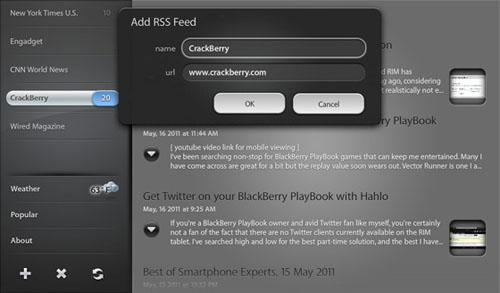
Операционная система PlayBook не страдает проблемами совместимости
Как результат этого процесса слияния и поглощения — уже сейчас на официальных интернет сервисах для только что появившегося планшета PlayBook около 500 приложений, чуть больше ста игр и несколько тем. (Это только для планшета. Для смартфона всего — и приложений, и игр — в сотни раз больше.) Конечно, пока о сравнении с тем же App Store даже и заикаться не стоит. Но, во-первых, история BlackBerry PlayBook только начинается, во-вторых, главная фишка компании RIM все-таки не количество игрушек, которые можно загрузить на их смартфоны, а теперь еще и планшет, главное — корпоративная мгновенная и безопасная связь.

Интерфейс устройства интуитивно понятен
Поэтому компания RIM, не меньше чем своим новым с иголочки планшетом, гордится такими своими разработками, как анонсированный буквально на днях сервис BlackBerry Management Center — центр сетевого обслуживания, управления и защиты смартфонов BlackBerry, работающий специально для компаний малого бизнеса (от 3 до 100 сотрудников). При помощи этого сервиса можно настроить синхронизацию, регулярное резервное копирование информации из смартфонов, а в случае потери или кражи смартфона определить его местонахождение, удаленно сбросить пароль или удалить информацию из памяти смартфона. Так же с помощью этого сервиса можно легко восстановить настройки и информацию при подключении нового аппарата.
Об этом сервисе стоило упомянуть еще и потому, что это один из кирпичиков в будущий (уже обещанный RIM к концу 2011 года) корпоративный сервер на «облачных» технологиях — расширение для корпоративного продукта BlackBerry Enterprise Server — шаг более чем логичный, если посмотреть на развитие RIM, а именно BlackBerry, в целом.
Но по сути, это лишь маленькая верхушка «облачного» айсберга, возводимого компанией RIM. Впрочем, возможности всего этого будущего великолепия зависят не только от RIM, но и, не в последнюю очередь, от сотовых операторов.

Камера устройства на своем месте
В двух словах конкретно о планшете BlackBerry PlayBook
Этот планшет позиционируется, как спутник бизнесмена. Не понятно в чем фокус, но он такой и есть. Он так и ощущается даже на тактильном уровне. Планшет тоньше и легче своего прямого конкурента iPad: толщина корпуса PlayBook — 9,7 мм, вес — 400 г. При необходимости, можно носить в кармане пиджака или куртки. Экран 1024х600 px, великолепен.
Его приятно держать в руках. Прорезиненный материал корпуса, отличное качество сборки. Это действительно «спутник бизнесмена» — спокойный, строгий, стильный, чуть консервативный. Он лишен того флера роскоши, который свойственен iPad, но с другой стороны он не выглядит таким уж простоватым, как большинство планшетов на Android.

Средства расширения не богаты, но практичны
Из заметных плюсов: быстрый и интуитивно понятный интерфейс, съемка видео в качестве HD 1080p, на собственной ОС BlackBerry Tablet OS реализована поддержка полноценной многозадачности, а также технологий OpenGL, POSIX, HTML5 и Adobe Flash 10.1, что означает, как минимум, что вы сможете в интернете посмотреть любое видео, а не только с YouTube.
Так же можно упомянуть, что жестами на мультитачпадном экране расширяется все, и видео тоже.
Но к управлению жестами придется некоторое время привыкать (возможно, первые несколько минут), а лучше заглянуть в инструкцию, потому что к прикосновениям чувствителен не только экран, но и рамки вокруг экрана, и некоторые жесты интуитивно угадать довольно не просто. Например, как сразу догадаться, что чтобы закрыть развернутое на весь экран приложение, надо провести пальцем не по экрану, а снизу вверх по рамке, под экраном, как бы подцепляя его пальцем. Так же чувствительны рамки и справа и слева (для пролистывания в полноэкранном режиме), и сверху (отображение технической информации или ярлыков и табов браузера).

Аппаратные кнопки устройства аккуратно спрятаны на верхней грани
Возможно, именно из-за чувствительных рамок вокруг экрана на фронтальной стороне планшета нет вообще никаких кнопок или устройств управления. Единственные «физические» кнопки устройства расположены на верхнем торце: маленькая кнопка «вкл/выкл» и узкий ряд кнопок для управления плеером «уменьшение громкости», «воспроизведение/пауза» и «увеличение громкости». На нижнем торце порты microUSB и microHDMI и разъем для зарядки (можно отметить в скобках, что PlayBook так же заряжается через microUSB во время подключения к компьютеру).
Вообще, от того, как работают программы, как решена мультизадачность, от качества экрана и от реакции PlayBook на жесты впечатления очень хорошие, хотя поначалу планшет кажется несколько вязким. В частности, он не реагирует на гироскоп мгновенно. К примеру, в iPad`е вертикальное или горизонтальное положение экрана меняется быстро, перетекает, как ртуть. Тут же такой скоростной реакции нет.
Стоит упомянуть и мелочи: цифровой компас, датчик движения, GPS-навигатор, 2 камеры HD (фронтальная, над монитором — 3-Мп и основная — 5-Мп). Синхронизируется планшет со смартфоном по Bluetooth 2.1+EDR. Также в наличии Wi-Fi 802.11a/b/g/n. У нас в редакции побывал экземпляр PlayBook без модуля 3G, но сейчас производитель сообщает, что будут выпускаться модификации только с 3G.
Конкуренты Blackberry Playbook
| BlackBerry PlayBook | Samsung Galaxy Tab 3G | HTC Flyer |
| BlackBerry Tablet OS | Android 2.2 | Android 2.4 |
| 7 " 1024 x 600 WVGA | 7 ", 1024x600 WVGA | 7 ", 1024x600 WVGA |
| Cortex A9 1 ГГц | Cortex A8 1 ГГц | 1.5 ГГц |
| 1024 МБ ОЗУ | 4096 МБ ОЗУ | 1024 МБ ОЗУ |
| miniHDMI; micro USB | miniHDMI; USB 2.0 | micro USB; mini 3.5 mm |
| 194х130х10 мм., 425 гр. | 120x190x12 мм., 380 гр. | 195x122x13 мм., 420 гр |
| 19800 рублей | 17000 рублей | 20 600 рублей |
Т.е. если версию PlayBook без 3G желательно было рассматривать в связке со смартфоном BlackBerry, то с модулем 3G планшет становится более самостоятельным, хотя для этого выбор приложений в App World все-таки пока маловат.
Впрочем, все это еще в стадии становления, и даже ОС обновляется чуть ли не еженедельно (кстати, совсем недавно появилась поддержка русского языка). И что касается планшета BlackBerry PlayBook, мы еще только в самом начале пути, но старт взят очень хорошо.
Читайте также:

